移动硬盘不识别解决方案
如何解决电脑无法识别移动硬盘的问题

如何解决电脑无法识别移动硬盘的问题移动硬盘在我们的日常生活中扮演着重要的角色,它为我们提供了方便快捷的数据存储和传输方式。
然而,有时我们可能会遇到电脑无法识别移动硬盘的问题,这给我们的使用带来了困扰。
本文将介绍一些常见的解决方法,帮助您解决这一问题。
解决方法一:检查连接和线缆首先,我们需要确认移动硬盘与电脑之间的连接是否正确。
请确保USB接口已经牢固插入电脑的USB口,并且没有松动。
同时,还要检查连接线和线缆是否完好无损,确保没有断裂或损坏现象。
如果发现有任何连接问题,重新连接或更换线缆可能会解决问题。
解决方法二:更改USB端口和电脑有时,电脑的USB接口可能出现故障,导致无法识别移动硬盘。
您可以尝试将移动硬盘连接到不同的USB端口上,或者使用另一台电脑进行测试。
如果移动硬盘可以在其他USB端口或电脑上正常工作,那么问题可能出在原电脑的USB接口上,您可以尝试修复或更换USB 接口。
解决方法三:更新或重新安装驱动程序有时,电脑无法识别移动硬盘是因为缺少或过时的驱动程序。
您可以尝试更新或重新安装移动硬盘的驱动程序。
首先,打开设备管理器(在Windows系统中可通过右键点击“我的电脑”或“此电脑”,选择“属性”,然后点击“设备管理器”来打开)。
在设备管理器中,找到移动硬盘,右键点击并选择“更新驱动程序”或“卸载驱动程序”,然后重新插入移动硬盘,系统会自动安装相应的驱动程序。
解决方法四:解决硬件冲突问题有时,电脑出现硬件冲突也会导致无法识别移动硬盘。
您可以尝试通过禁用其他设备或更换移动硬盘的USB接口来解决该问题。
首先,打开设备管理器,找到与移动硬盘相关的设备,右键点击并选择“禁用”或“卸载”。
然后重新插入移动硬盘,系统会重新识别相关设备。
如果问题得到解决,说明之前的硬件冲突导致了移动硬盘无法被识别。
解决方法五:使用专业数据恢复软件如果以上方法都无法解决问题,可能是硬盘本身存在故障。
此时,您可以考虑使用专业的数据恢复软件来尝试修复移动硬盘。
电脑无法识别移动硬盘解决方法
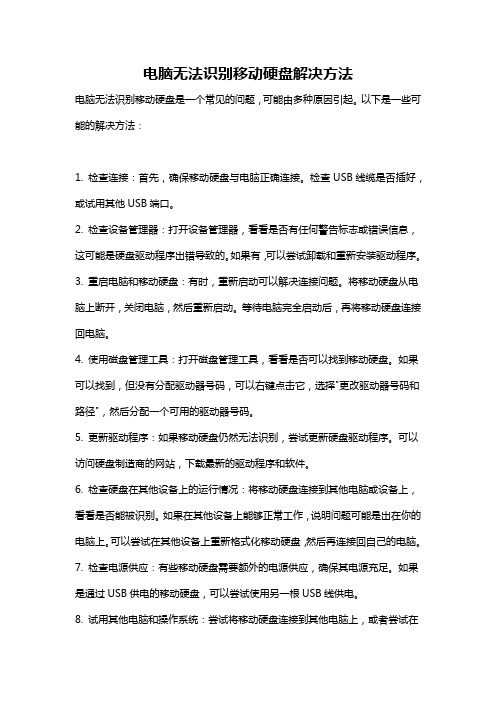
电脑无法识别移动硬盘解决方法电脑无法识别移动硬盘是一个常见的问题,可能由多种原因引起。
以下是一些可能的解决方法:1. 检查连接:首先,确保移动硬盘与电脑正确连接。
检查USB线缆是否插好,或试用其他USB端口。
2. 检查设备管理器:打开设备管理器,看看是否有任何警告标志或错误信息,这可能是硬盘驱动程序出错导致的。
如果有,可以尝试卸载和重新安装驱动程序。
3. 重启电脑和移动硬盘:有时,重新启动可以解决连接问题。
将移动硬盘从电脑上断开,关闭电脑,然后重新启动。
等待电脑完全启动后,再将移动硬盘连接回电脑。
4. 使用磁盘管理工具:打开磁盘管理工具,看看是否可以找到移动硬盘。
如果可以找到,但没有分配驱动器号码,可以右键点击它,选择"更改驱动器号码和路径",然后分配一个可用的驱动器号码。
5. 更新驱动程序:如果移动硬盘仍然无法识别,尝试更新硬盘驱动程序。
可以访问硬盘制造商的网站,下载最新的驱动程序和软件。
6. 检查硬盘在其他设备上的运行情况:将移动硬盘连接到其他电脑或设备上,看看是否能被识别。
如果在其他设备上能够正常工作,说明问题可能是出在你的电脑上。
可以尝试在其他设备上重新格式化移动硬盘,然后再连接回自己的电脑。
7. 检查电源供应:有些移动硬盘需要额外的电源供应,确保其电源充足。
如果是通过USB供电的移动硬盘,可以尝试使用另一根USB线供电。
8. 试用其他电脑和操作系统:尝试将移动硬盘连接到其他电脑上,或者尝试在不同的操作系统上使用,看看是否能够被识别。
如果在其他电脑或操作系统上能够正常工作,那么问题可能是出在你的电脑或操作系统上。
9. 联系技术支持:如果尝试了以上方法仍然无法解决问题,可以联系移动硬盘制造商的技术支持,寻求他们的帮助和建议。
总结:电脑无法识别移动硬盘的原因可能很多,可能是连接问题、驱动程序问题、电源供应问题等。
解决方法包括检查连接、重启电脑和移动硬盘、使用磁盘管理工具、更新驱动程序、检查硬盘在其他设备上的运行情况、检查电源供应、试用其他电脑和操作系统等。
电脑无法识别移动硬盘的故障解决方法
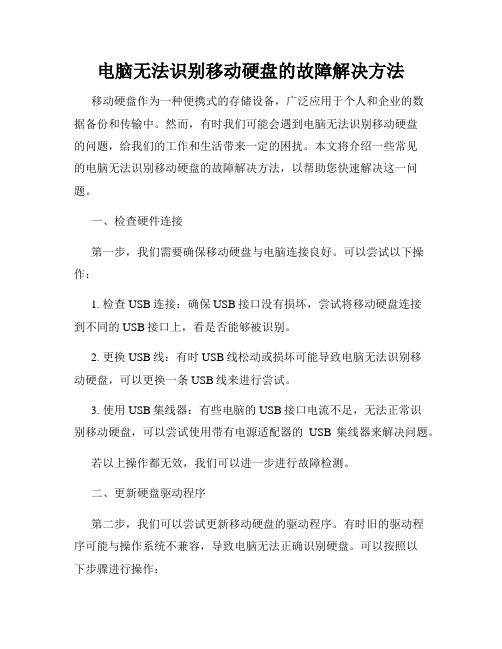
电脑无法识别移动硬盘的故障解决方法移动硬盘作为一种便携式的存储设备,广泛应用于个人和企业的数据备份和传输中。
然而,有时我们可能会遇到电脑无法识别移动硬盘的问题,给我们的工作和生活带来一定的困扰。
本文将介绍一些常见的电脑无法识别移动硬盘的故障解决方法,以帮助您快速解决这一问题。
一、检查硬件连接第一步,我们需要确保移动硬盘与电脑连接良好。
可以尝试以下操作:1. 检查USB连接:确保USB接口没有损坏,尝试将移动硬盘连接到不同的USB接口上,看是否能够被识别。
2. 更换USB线:有时USB线松动或损坏可能导致电脑无法识别移动硬盘,可以更换一条USB线来进行尝试。
3. 使用USB集线器:有些电脑的USB接口电流不足,无法正常识别移动硬盘,可以尝试使用带有电源适配器的USB集线器来解决问题。
若以上操作都无效,我们可以进一步进行故障检测。
二、更新硬盘驱动程序第二步,我们可以尝试更新移动硬盘的驱动程序。
有时旧的驱动程序可能与操作系统不兼容,导致电脑无法正确识别硬盘。
可以按照以下步骤进行操作:1. 打开设备管理器:在Windows系统中,可以通过右键点击“我的电脑”或“此电脑”,选择“管理”并进入“设备管理器”界面。
2. 检查移动硬盘:在设备管理器中,找到“磁盘驱动器”选项,展开后查看是否有出现异常标志的移动硬盘。
3. 更新驱动程序:右键点击异常标志的移动硬盘,选择“更新驱动程序软件”,按照系统提示进行操作。
如果仍然无法解决问题,我们可以进一步尝试其他方法。
三、检查磁盘状态第三步,我们可以进一步检查移动硬盘的磁盘状态。
可以按照以下步骤进行操作:1. 打开“磁盘管理”:在Windows系统中,可以通过右键点击“我的电脑”或“此电脑”,选择“管理”并进入“磁盘管理”界面。
2. 检查磁盘状态:在磁盘管理界面中,找到移动硬盘所对应的磁盘,查看其状态是否正常。
如果显示为“未分配”或“未初始化”,说明移动硬盘的分区表或文件系统可能存在问题。
电脑无法识别移动硬盘的解决办法
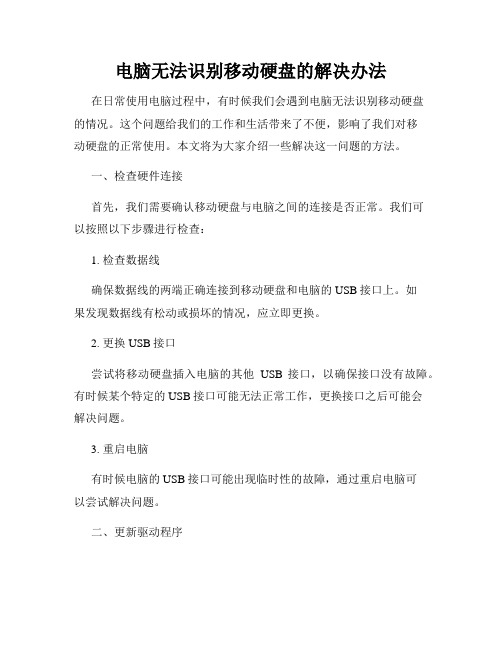
电脑无法识别移动硬盘的解决办法在日常使用电脑过程中,有时候我们会遇到电脑无法识别移动硬盘的情况。
这个问题给我们的工作和生活带来了不便,影响了我们对移动硬盘的正常使用。
本文将为大家介绍一些解决这一问题的方法。
一、检查硬件连接首先,我们需要确认移动硬盘与电脑之间的连接是否正常。
我们可以按照以下步骤进行检查:1. 检查数据线确保数据线的两端正确连接到移动硬盘和电脑的USB接口上。
如果发现数据线有松动或损坏的情况,应立即更换。
2. 更换USB接口尝试将移动硬盘插入电脑的其他USB接口,以确保接口没有故障。
有时候某个特定的USB接口可能无法正常工作,更换接口之后可能会解决问题。
3. 重启电脑有时候电脑的USB接口可能出现临时性的故障,通过重启电脑可以尝试解决问题。
二、更新驱动程序如果移动硬盘连接正常,但电脑仍然无法识别,那么可能是因为电脑缺少适当的驱动程序。
我们可以按照以下步骤进行更新:1. 打开设备管理器在Windows系统中,我们可以通过在开始菜单中搜索“设备管理器”来打开设备管理器。
2. 查找受影响的设备在设备管理器中,找到“磁盘驱动器”或“USB控制器”选项,并展开子菜单。
查找是否有任何受影响的设备,例如有黄色感叹号或问号的设备。
3. 更新驱动程序右键单击受影响的设备,选择“更新驱动程序”,然后按照系统提示进行操作。
系统将会尝试在线更新驱动程序,如果无法找到适合的驱动程序,可以尝试访问设备制造商的官方网站手动下载和安装最新的驱动程序。
三、检查磁盘管理如果以上方法无效,我们可以尝试检查磁盘管理,可能有些设置会导致电脑无法识别移动硬盘。
我们可以按照以下步骤进行操作:1. 打开磁盘管理在Windows系统中,我们可以通过在开始菜单中搜索“磁盘管理”来打开磁盘管理工具。
2. 分配新的驱动器号码找到移动硬盘在磁盘管理中的位置,右键单击该磁盘,选择“更改驱动器号码和路径”。
然后选择一个未使用的驱动器号码,分配给移动硬盘。
如何解决电脑无法识别移动硬盘
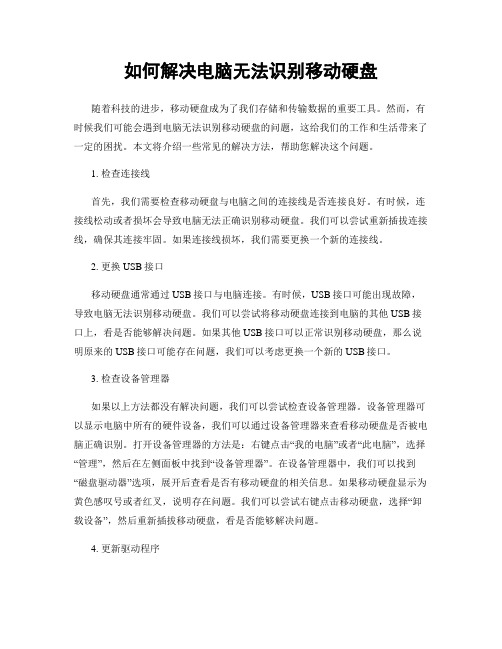
如何解决电脑无法识别移动硬盘随着科技的进步,移动硬盘成为了我们存储和传输数据的重要工具。
然而,有时候我们可能会遇到电脑无法识别移动硬盘的问题,这给我们的工作和生活带来了一定的困扰。
本文将介绍一些常见的解决方法,帮助您解决这个问题。
1. 检查连接线首先,我们需要检查移动硬盘与电脑之间的连接线是否连接良好。
有时候,连接线松动或者损坏会导致电脑无法正确识别移动硬盘。
我们可以尝试重新插拔连接线,确保其连接牢固。
如果连接线损坏,我们需要更换一个新的连接线。
2. 更换USB接口移动硬盘通常通过USB接口与电脑连接。
有时候,USB接口可能出现故障,导致电脑无法识别移动硬盘。
我们可以尝试将移动硬盘连接到电脑的其他USB接口上,看是否能够解决问题。
如果其他USB接口可以正常识别移动硬盘,那么说明原来的USB接口可能存在问题,我们可以考虑更换一个新的USB接口。
3. 检查设备管理器如果以上方法都没有解决问题,我们可以尝试检查设备管理器。
设备管理器可以显示电脑中所有的硬件设备,我们可以通过设备管理器来查看移动硬盘是否被电脑正确识别。
打开设备管理器的方法是:右键点击“我的电脑”或者“此电脑”,选择“管理”,然后在左侧面板中找到“设备管理器”。
在设备管理器中,我们可以找到“磁盘驱动器”选项,展开后查看是否有移动硬盘的相关信息。
如果移动硬盘显示为黄色感叹号或者红叉,说明存在问题。
我们可以尝试右键点击移动硬盘,选择“卸载设备”,然后重新插拔移动硬盘,看是否能够解决问题。
4. 更新驱动程序有时候,电脑无法识别移动硬盘是因为缺少相关的驱动程序。
我们可以尝试更新驱动程序来解决这个问题。
首先,我们需要找到移动硬盘的制造商和型号,然后去制造商的官方网站上下载最新的驱动程序。
安装驱动程序后,重新连接移动硬盘,看是否能够被电脑正确识别。
5. 检查移动硬盘的健康状态如果以上方法都没有解决问题,我们可以考虑移动硬盘本身是否存在故障。
有时候,移动硬盘的硬件损坏会导致电脑无法识别。
移动硬盘不能识别的常见7种解决方案~ By 逆天经验
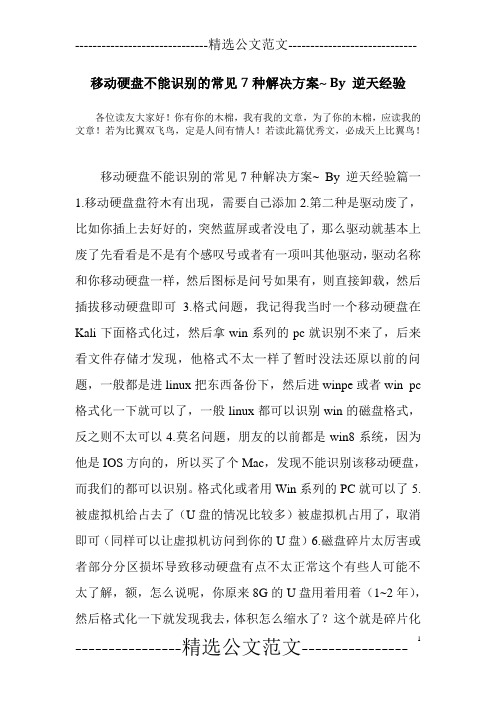
移动硬盘不能识别的常见7种解决方案~ By 逆天经验各位读友大家好!你有你的木棉,我有我的文章,为了你的木棉,应读我的文章!若为比翼双飞鸟,定是人间有情人!若读此篇优秀文,必成天上比翼鸟!移动硬盘不能识别的常见7种解决方案~ By 逆天经验篇一1.移动硬盘盘符木有出现,需要自己添加2.第二种是驱动废了,比如你插上去好好的,突然蓝屏或者没电了,那么驱动就基本上废了先看看是不是有个感叹号或者有一项叫其他驱动,驱动名称和你移动硬盘一样,然后图标是问号如果有,则直接卸载,然后插拔移动硬盘即可 3.格式问题,我记得我当时一个移动硬盘在Kali下面格式化过,然后拿win系列的pc就识别不来了,后来看文件存储才发现,他格式不太一样了暂时没法还原以前的问题,一般都是进linux把东西备份下,然后进winpe或者win pc 格式化一下就可以了,一般linux都可以识别win的磁盘格式,反之则不太可以4.莫名问题,朋友的以前都是win8系统,因为他是IOS方向的,所以买了个Mac,发现不能识别该移动硬盘,而我们的都可以识别。
格式化或者用Win系列的PC就可以了5.被虚拟机给占去了(U盘的情况比较多)被虚拟机占用了,取消即可(同样可以让虚拟机访问到你的U盘)6.磁盘碎片太厉害或者部分分区损坏导致移动硬盘有点不太正常这个有些人可能不太了解,额,怎么说呢,你原来8G的U盘用着用着(1~2年),然后格式化一下就发现我去,体积怎么缩水了?这个就是碎片化导致的,PC的硬盘也是有这个情况的,要么定期清理要么定期格式化下,不然当数据写在碎片化磁盘或者坏分区的时候就容易出问题了~系统自带这些工具7.移动硬盘使用1~2年最不太可能的一种(跌打损伤除外)篇二1观察是否匹配,有些移动硬盘使用的是USB3.0,使用USB2.0连接总会有些问题,更换为USB3.0连接线即可各位读友大家好!你有你的木棉,我有我的文章,为了你的木棉,应读我的文章!若为比翼双飞鸟,定是人间有情人!若读此篇优秀文,必成天上比翼鸟!。
如何解决电脑无法识别移动硬盘问题
如何解决电脑无法识别移动硬盘问题现如今,移动硬盘已成为我们存储和备份数据的重要设备。
然而,在使用过程中,我们有可能遇到电脑无法识别移动硬盘的问题。
这给我们的数据管理和传输带来了很多不便。
本文将介绍一些常见的解决方法,以帮助您解决电脑无法识别移动硬盘的问题。
一、检查硬件连接首先,我们需要检查硬件连接是否正确。
将移动硬盘从电脑上断开,并重新插入电脑的USB口。
确保插头完全插入,没有松动。
同时,你也可以尝试将移动硬盘插入其他USB接口,以排除接口故障的可能性。
二、更换数据线或移动硬盘盒如果重插后电脑仍无法识别移动硬盘,就可能是数据线或移动硬盘盒出现故障了。
可以尝试更换一条全新的数据线,或者将硬盘取出后放入一个新的移动硬盘盒中,再次连接电脑进行测试。
三、检查设备管理器如果以上方法依旧无效,我们可以进一步检查设备管理器。
右键点击“我的电脑”(或“此电脑”),选择“管理”,在左侧菜单栏中找到并点击“设备管理器”。
在设备管理器中寻找“磁盘驱动器”。
如果移动硬盘上有感叹号或问号标志,表示驱动程序可能存在故障。
此时,右键点击该设备,选择“卸载”或“删除”,然后重启电脑,让系统重新安装驱动程序。
四、修改注册表有时候,电脑无法识别移动硬盘是由于注册表中出现错误引起的。
我们可以通过以下步骤来修改注册表:1. 按下Win + R键,打开“运行”对话框;2. 输入“regedit”,并点击确定;3. 在注册表编辑器中,依次展开"HKEY_LOCAL_MACHINE" -> "SYSTEM" -> "CurrentControlSet" -> "Enum" -> "USB";4. 找到与移动硬盘相关的文件夹,并右键点击删除;5. 重启电脑,让系统重新识别移动硬盘。
五、运行磁盘管理工具如果上述方法仍无法解决问题,我们可以尝试运行磁盘管理工具来修复硬盘。
如何解决电脑无法识别移动硬盘问题
如何解决电脑无法识别移动硬盘问题无法识别移动硬盘是许多电脑用户面临的常见问题。
当我们连接移动硬盘到电脑时,有时会发现电脑无法识别该硬盘,无法进行数据传输或使用。
本文将介绍一些解决电脑无法识别移动硬盘问题的方法。
一、检查硬件连接1.确保移动硬盘连接稳固:将移动硬盘重新连接到电脑上,确保连接插头牢固。
有时候,连接松动会导致电脑无法检测到移动硬盘。
2.更换数据线和接口:有时候,数据线或者接口本身出现问题会导致电脑无法识别移动硬盘。
尝试更换一条可靠的数据线和另一个接口,看看是否解决了问题。
3.尝试其他电脑或端口:如果移动硬盘在其他电脑或端口上可以正常工作,说明问题可能出在你的电脑或端口上。
可以尝试连接到其他电脑或者其他USB端口,看看是否能够解决问题。
二、重启电脑1.重启电脑:有时候,重新启动电脑可以解决无法识别移动硬盘的问题。
尝试重新启动电脑,看看是否能够重新识别移动硬盘。
2.更新系统或驱动程序:确保你的电脑系统和硬件驱动程序是最新版本。
有时候,旧的系统或驱动程序可能导致电脑无法识别移动硬盘。
可以通过系统更新或者设备管理器来更新系统和驱动程序。
三、排除软件冲突1.查看磁盘管理:打开”磁盘管理“,看看移动硬盘是否被分配了磁盘号。
如果未分配磁盘号,可能导致电脑无法识别移动硬盘。
右键点击未分配磁盘,选择“新建简单卷”,按照提示步骤操作。
2.检查设备管理器:打开设备管理器,找到“通用串行总线控制器”下的“USB串行总线控制器”。
右键点击选项,选择“卸载设备”。
重启电脑后,电脑会自动重新安装驱动程序,从而修复可能出现的驱动冲突问题。
四、使用数据恢复软件1.尝试使用数据恢复软件:有时候,移动硬盘虽然无法被电脑识别,但数据本身并没有损坏。
可以尝试使用一些数据恢复软件,如Recuva、EaseUS Data Recovery Wizard等,来帮助恢复无法识别的移动硬盘中的数据。
2.注意数据恢复软件使用方式:在使用数据恢复软件时,一定要注意按照软件的指引进行操作。
如何解决移动硬盘无法读取
如何解决移动硬盘无法读取
移动硬盘是一种常用的储存设备,但有时可能会遇到无法读取的问题。
以下是几种常见的解决方法:
1. 确认连接问题
首先,确保移动硬盘与计算机正确连接。
检查USB端口是否干净并且没有杂物。
尝试使用不同的USB线缆或端口来重新连接移动硬盘。
如果问题仍然存在,尝试连接到其他计算机上,以确定是硬盘还是计算机的问题。
2. 更新驱动程序
3. 检查设备管理器
打开设备管理器,查看移动硬盘是否被正确识别并且没有任何错误标志。
如果有错误标志,右键点击设备并尝试修复问题。
如果问题无法解决,您可以尝试卸载设备并重新启动计算机,让操作系统重新安装设备的驱动程序。
4. 使用磁盘管理工具
如果移动硬盘被识别但无法访问或无法分配驱动器号码,您可以尝试使用磁盘管理工具来修复问题。
在Windows中,可以按Win + X键,然后选择"磁盘管理"。
在磁盘管理中,您可以对移动硬盘进行重新分区、分配驱动器号码或修复文件系统错误。
5. 数据恢复工具
以上是一些常见的解决方法,希望对您解决移动硬盘无法读取问题有所帮助。
如果问题仍然存在,建议您咨询专业的计算机维修人员或移动硬盘制造商的技术支持。
解决电脑无法识别移动硬盘的方法有哪些
解决电脑无法识别移动硬盘的方法有哪些电脑无法识别移动硬盘是一个常见的问题,它可能导致你无法访问或备份重要文件。
然而,幸运的是,有一些常见的方法可以解决这个问题。
在本文中,我们将讨论几种有效且易于操作的解决方案。
1. 检查硬件连接最常见的原因之一是硬件连接问题。
确保移动硬盘正确连接到电脑。
检查USB接口是否松动或损坏,可以尝试更换USB线缆或使用不同的USB接口。
2. 重新启动电脑有时候简单的重新启动电脑就可以解决问题。
重新启动会清除电脑中的临时文件和错误,可能会恢复对移动硬盘的识别。
3. 更新驱动程序电脑无法识别移动硬盘可能是因为驱动程序不兼容或过时。
你可以通过以下步骤更新驱动程序:a) 打开“设备管理器”(在Windows系统中,可以在控制面板中找到)。
b) 找到“磁盘驱动器”下的移动硬盘。
c) 右键单击移动硬盘,选择“更新驱动程序”。
d) 选择自动搜索更新的选项。
4. 格式化移动硬盘在某些情况下,移动硬盘可能出现了文件系统错误或其他问题,无法被电脑识别。
这时,尝试格式化移动硬盘可能是一个解决方法。
请注意,在格式化之前请确保将重要文件备份到其他设备。
5. 使用磁盘管理工具磁盘管理工具是Windows系统中一个很有用的工具,可以帮助你管理硬盘驱动器、分区、格式化等。
你可以通过以下步骤使用磁盘管理工具来解决问题:a) 按下Win + R键,在运行框中输入“diskmgmt.msc”,然后按回车键打开磁盘管理。
b) 在磁盘管理中,找到移动硬盘的相关信息。
c) 如果移动硬盘显示状态为未分配或离线,右键单击移动硬盘,选择相应的选项来重新分配分区或启用硬盘。
6. 利用数据恢复工具如果以上方法都无法解决问题,并且你的移动硬盘中有非常重要的数据,你可以尝试使用专业的数据恢复工具。
这些工具可以帮助你检测和修复硬盘上的错误,以恢复数据。
总结:电脑无法识别移动硬盘是一个常见的问题,可能由于硬件连接问题、驱动程序问题、文件系统错误等原因导致。
- 1、下载文档前请自行甄别文档内容的完整性,平台不提供额外的编辑、内容补充、找答案等附加服务。
- 2、"仅部分预览"的文档,不可在线预览部分如存在完整性等问题,可反馈申请退款(可完整预览的文档不适用该条件!)。
- 3、如文档侵犯您的权益,请联系客服反馈,我们会尽快为您处理(人工客服工作时间:9:00-18:30)。
移动硬盘不识别解决方案
标签:杂谈分类:应用
1、尝试检查端口有无激活
通常情况下,引起移动硬盘无法被系统正确识别的最可能原因就是计算机主板上的USB端口出现了问题,这个时候我们可以按下面步骤来逐一检查USB端口是否处于激活状态:
首先检查计算机系统是否打开了USB端口功能;在一些比较旧的计算机中,虽然主板上提供了USB端口,但在系统的CMOS参数设置页面中,该端口功能在默认状态下并没有被打开,因此我们一旦发现移动硬盘无法被系统识别的话,就应该重新启动计算机系统,并在启动的开始阶段按del键进入到CMOS参数设置页面,然后找到其中的“Integrated Peripherals”设置项或“Chipset Features Setup”设置项,检查该选项下面的“Onchip USB”
参数是否被设置为了“Disable”,倘若是的话那我们就必须将它修改成“Enabled”,最后保存好修改之后的参数,并再次重新启动计算机系统,这样就能把系统的USB端口功能打开了。
其次检查计算机主板是否支持USB端口功能;许多旧计算机或者兼容计算机根本没有提供USB端口,即使通过USB转接卡进行中转连接,主板上的芯片在默认状态下也不会提供USB端口的相关驱动程序,因此将移动硬盘插入到这些计算机中后,也常会出现无法被系统正确识别的现象。
此时,我们可以打开计算机机箱,检查计算机主板上使用的是什么芯片组,然后通过网络来搜索与该芯片组型号相同的最新主板驱动程序或者USB驱动程序补丁,说不定这样才能解除移动硬盘无法被系统识别的故障。
第三检查主板上的USB端口供电是否充足;由于移动硬盘属于大功率消耗产品,它正常需要0.5A工作电流、5V工作电压,而这样的供电要求一般主板的USB端口就能达到,不过也有的主板无法为移动硬盘提供这样大小的动力,从而引发了移动硬盘无法被系统正确识别的现象。
为了避免由于主板供电不足而导致无法使用移动硬盘,现在有不少移动硬盘的USB连接线缆上专门为用户准备了PS/2接口,此时使用该接口与计算机直接相连也能保证移动硬盘被系统正确识别
2、尝试按正确方法插拔
由于移动硬盘通常都使用USB端口与计算机直接相连,而许多人常常会将USB端口的热插拔功能误解为随意插拔功能,一旦移动硬盘经常地遭受到随意插拔,就很容易出现无法被系统成功识别的故障现象。
为了有效避免这一现象,我们一定要做好以下几点工作:如果计算机系统以前可以正常识别移动硬盘,只是现在偶尔几次不能识别移动硬盘的话,那我们可以先打开系统的属性设置窗口,单击该窗口中的“硬件”标签,并在对应标签页面中单击“设备管理器”按钮,打开系统的设备列表窗口;找到该窗口中的“未知的USB设备”选项,然后将其直接删除;接着将移动硬盘从计算机中的对应端口中拔出来,并重新将计算机系统启动一下,最后再将移动硬盘正确地插入到计算机中,这样一来移动硬盘就可能又被系统识别到了。
由于移动硬盘刚插入计算机时,系统会花一定的时间对它进行识别并读盘,在该过程中如果强行对移动硬盘执行一些操作的话,会导致移动硬盘接口损坏或者整个硬盘被报废,因此我们无论要对硬盘执行什么操作,都必须等硬盘的工作信号灯稳定下来后才能进行,否则移动硬盘无法被系统识别将成为经常发生的事情。
为了保证系统高效识别移动硬盘,我们一定要在插入移动硬盘之前,将正在运行的所有应用程序全部关闭掉,另外尽量不要在系统启动的过程中将移动硬盘插入到计算机中。
3、尝试检查系统有无问题
不同的Windows系统对USB端口的支持程度是不一样的,因此当我们碰到自己的移动硬盘无法被计算机识别时,可以尝试检查一下当前计算机使用的是什么操作系统,系统的相关设置是否正常等。
正常情况下,Windows 2000以上版本的操作系统可以直接支持USB端口,因此移动硬盘插入到这些计算机系统中时,不需要用户单独安装驱动程序就能自动被系统识别到;而如果将移动硬盘插入到Windows 98以下版本的系统中时,就需要用户事先安装好移动硬盘的驱动程序,才能保证移动硬盘被正确识别到,如果不装驱动程序或者安装了错误的驱动程序的话,那移动硬盘很容易被识别不到或者被识别为“未知的USB设备”。
当然现在大多数人都用Windows 2000以上的版本,所以我在这里就不加以解释了。
usb接口老化导致的,有条件的话用丙酮,或酒精清洗下,晾干再试一下。
还有可能供电不足。
我的移动硬盘也是,如果只插本机的USB口,有时插上能读取,有时插上只有黄灯高,不出盘。
我现在都是用带分支的USB线,先把分支插到旁边电脑的USB口供上电,再把主插头插在本机USB口,就不会出现读不出的情况了。
